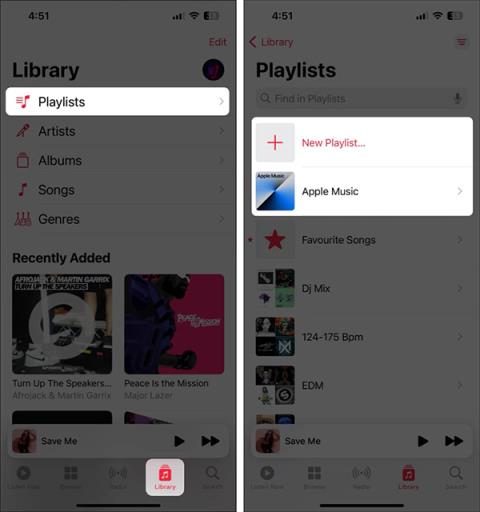iOS 17 přidává do Apple Music spoustu nových a zajímavých funkcí, jako je vytváření seznamů skladeb pro spolupráci. Seznamy skladeb pro spolupráci v Apple Music vám umožňují přidávat, odebírat nebo měnit uspořádání skladeb s lidmi, kteří mají přístup k vašim albům. Díky této funkci jsou seznamy skladeb v Apple Music zajímavější, když si užíváte různé hudební styly. Níže jsou uvedeny pokyny pro vytváření seznamů skladeb pro spolupráci v Apple Music.
Pokyny pro vytváření seznamů skladeb pro spolupráci v Apple Music
Krok 1:
Otevřete aplikaci Apple Music, klikněte na kartu Library (Knihovna) a poté klikněte na Playlists (Seznamy skladeb) . Přepněte do nového rozhraní, vytvořte nový seznam skladeb nebo vyberte existující seznam skladeb.
Krok 2:
V rozhraní playlistu klikneme na ikonu se 3 tečkami a poté v zobrazeném seznamu vybereme Collaborate pro spolupráci. Zobrazte níže uvedenou možnost, aktivujte možnost Schválit spolupracovníky, pokud chcete schválit účastníky, a poté klikněte na Klepněte na Zahájit spolupráci . Zobrazuje možnosti sdílení tohoto seznamu skladeb s lidmi, kteří chtějí spolupracovat.
Po vytvoření seznamu skladeb pro spolupráci Apple Music můžete do seznamu skladeb někoho přidat, odebrat stávající spolupracovníky nebo ukončit sdílení seznamu skladeb.

Jak upravit členy, aby se účastnili seznamů skladeb pro spolupráci Apple Music
Krok 1:
Nejprve klikneme na seznam skladeb pro spolupráci, kterému chceme členy upravit. Poté kliknete na ikonu spolupráce v pravém rohu obrazovky. Dále se uživatel rozhodne sdílet odkaz nebo QR kód, který má poslat ostatním.

Krok 2:
Když se někdo chce zúčastnit seznamu skladeb pro spolupráci Apple Music, zelené tlačítko znamená přijetí žádosti a přidání spolupracovníků, červené tlačítko znamená odmítnutí žádosti a odebrání spolupracovníků.
Pokud chcete ukončit sdílení seznamu skladeb , můžete klepnout na Zastavit.